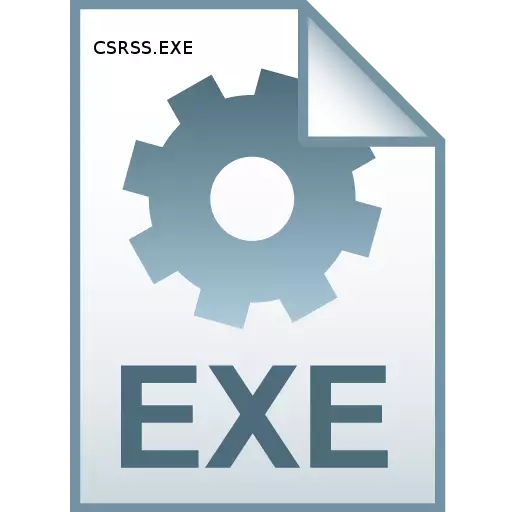
Ja jūs bieži strādājat ar Windows uzdevumu pārvaldnieku, viņi nevarēja pievērst uzmanību tam, ka CSRSS.exe objekts vienmēr atrodas procesa sarakstā. Let's uzzināt, kas ir šis postenis, cik svarīgi tas ir sistēmai, un nav palaist briesmas datoram.
Informācija par Csrss.exe
Csrss.exe tiek izpildīts ar sistēmas failu ar nosaukumu tādu pašu nosaukumu. Tas ir klāt visās OS Windovs Lineup, sākot ar Windows 2000. versiju. Jūs varat to redzēt, darbinot uzdevumu pārvaldnieku (Ctrl + Shift + Esc kombinācija) cilnē Procesi. Tas ir vieglākais, lai atrastu to, izklaidējot datus "attēla nosaukuma" kolonnā alfabētiskā secībā.
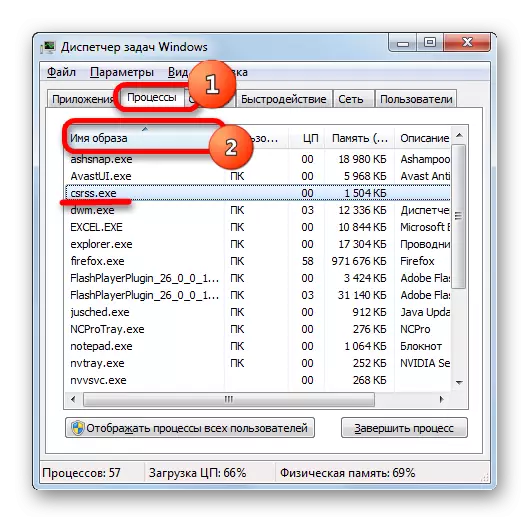
Katrai sesijai ir atsevišķs CSRSS process. Tāpēc parastajiem datoriem vienlaicīgi tiek uzsākti divi šādi procesi, un servera datorā var būt desmiti. Tomēr, neskatoties uz to, ka tika konstatēts, ka procesi varētu būt divi, un dažos gadījumos vēl vairāk atbilst tikai vienīgajam Csrss.exe failam.
Lai skatītu visus Csrss.exe objektus, kas aktivizēts sistēmā, izmantojot uzdevumu pārvaldnieku, noklikšķiniet uz "Rādīt visus lietotāju procesus".
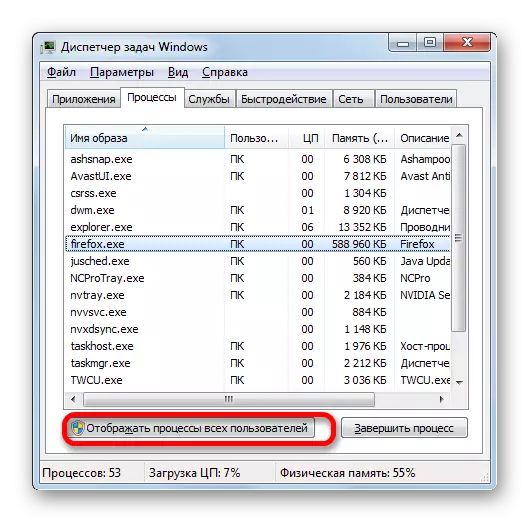
Pēc tam, ja jūs strādājat parastajā, nevis servera gadījumu sistēmā, tad uzdevumu pārvaldnieka sarakstā parādās divi csrss.exe elementi.
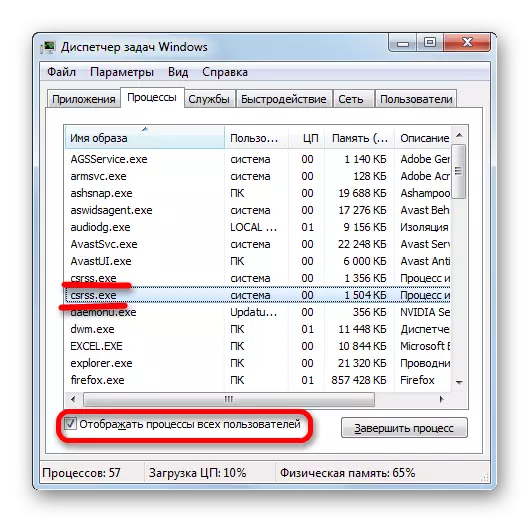
Funkcijas
Pirmkārt, mēs uzzinām, kāpēc šis postenis ir nepieciešams sistēmā.Nosaukums "Csrss.exe" ir saīsinājums no "klienta-servera runtime apakšsistēmas", kas ir tulkots no angļu valodas nozīmē "klienta-servera izpildes laika apakšsistēmu". Tas ir, process kalpo kā sava veida saistošo link klientu un servera reģioniem Windows sistēmas.
Šis process ir nepieciešams, lai parādītu grafisko komponentu, tas ir, ko mēs redzam uz ekrāna. Tas ir galvenokārt iesaistīts, kad sistēma ir izslēgta, kā arī dzēšot vai instalējot tēmu. Bez Csrss.exe arī būs iespējams uzsākt konsoles (CMD et al.). Šis process ir nepieciešams termināļa pakalpojumu darbībai un attālināti savienots ar darbvirsmu. Failu mēs pētām, arī apstrādā dažādas OS plūsmas Win32 apakšsistēmā.
Turklāt, ja CSRSS.exe ir pabeigts (neatkarīgi no tā, cik: ārkārtas vai piespiedu lietotājs), tad sistēma gaida sabrukumu, kas novedīs pie BSOD izskatu. Tādējādi var teikt, ka Windows darbība bez aktīva procesa Csrss.exe nav iespējama. Tāpēc, lai apturētu, tas ir spiests tikai tad, ja esat pārliecināts, ka tas ir aizstāts ar vīrusu objektu.
Faila atrašanās vieta
Tagad uzziniet, kur Csrss.exe ir fiziski uz cietā diska. Jūs varat saņemt informāciju par to ar to pašu uzdevumu pārvaldnieku.
- Pēc tam, kad uzdevumu pārvaldnieks iestata visu lietotāju procesu displeja režīmu, pelnīt peles labo pogu uz jebkura objektiem ar nosaukumu "Csrss.exe". Konteksta sarakstā izvēlieties "Open File Storage".
- Diriģents atvērs vēlamā faila atrašanās vietas direktoriju. Viņas adresi var atrast, izvēloties loga adrešu joslu. Tas parāda ceļu uz objekta atrašanās vietas mapi. Adrese uzskata:
C: Windows System32
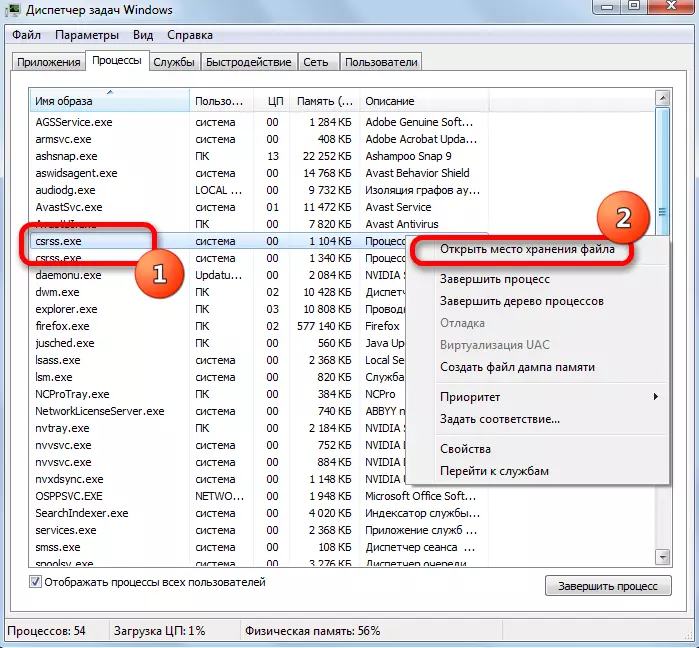
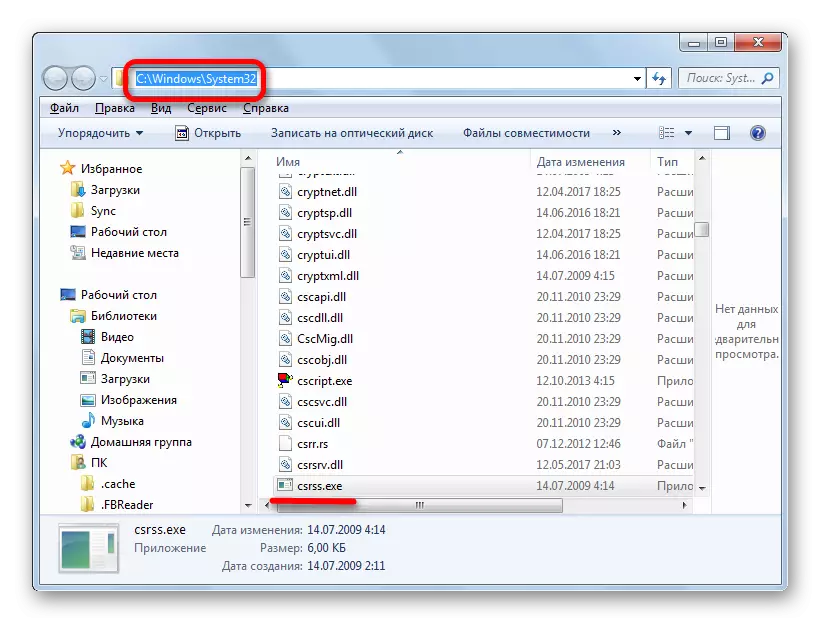
Tagad, zinot adresi, varat doties uz objekta atrašanās vietas direktoriju, neizmantojot uzdevumu nosūtīšanu.
- Atveriet Explorer, ievadiet vai ievietojiet iepriekš minēto adresi savā adrešu joslā. Noklikšķiniet uz Enter vai noklikšķiniet uz ikonas kā bultiņa pa labi no adreses virknes.
- Diriģents atvērs Csrss.exe atrašanās vietu direktoriju.
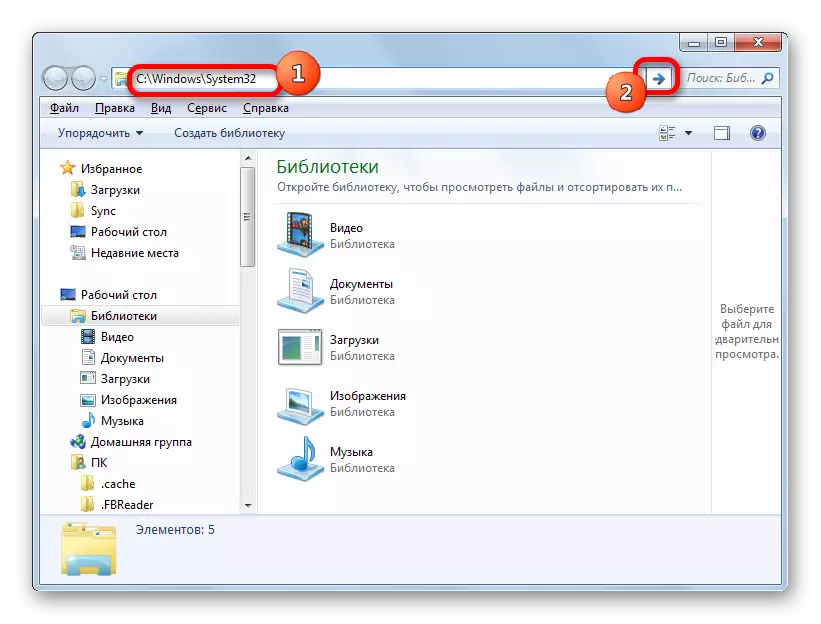
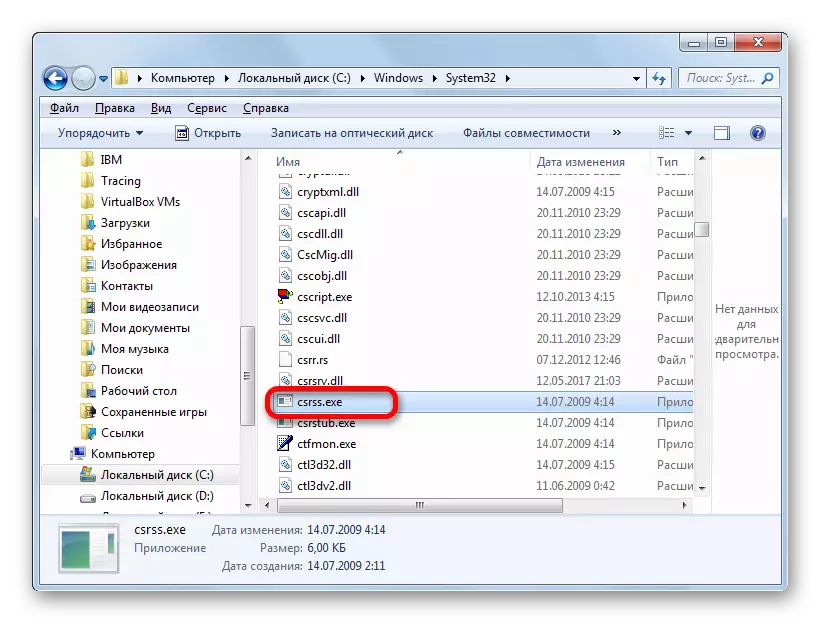
Failu identifikācija
Tajā pašā laikā situācija nav nekas neparasts, kad dažādās vīrusu lietojumprogrammas (rootkit) tiek maskētas zem Csrss.exe. Šādā gadījumā ir svarīgi noteikt, kurš fails parāda konkrētu CSRSS.exe uzdevumu pārvaldniekā. Tātad, mēs uzzinām, kādos apstākļos izraudzītajam procesam vajadzētu piesaistīt jūsu uzmanību.
- Pirmkārt, jautājumi jāparādās, ja uzdevumu pārvaldniekā visu lietotāju displeja režīmā parastajā, nevis serveru sistēmā redzēsiet vairāk nekā divus CSRSS objektus. Viens no tiem visticamāk ir vīruss. Salīdzinot objektus, pievērsiet uzmanību efektivitātes patēriņam. Normālos apstākļos CSRS ir uzstādīts 3000 KB ierobežojums. Pievērsiet uzmanību uzdevumu pārvaldniekam ar atbilstošo indikatoru "atmiņas" kolonnā. Pārsniedzot iepriekš minēto robežu nozīmē, ka kaut kas ir nepareizi ar failu.
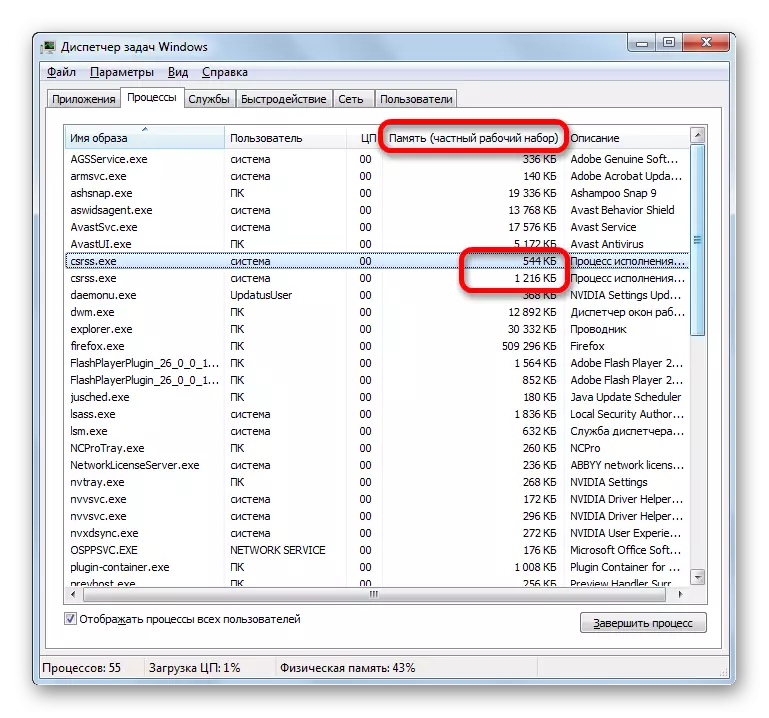
Turklāt jāatzīmē, ka parasti šis process nav kuģis centrālais procesors (CPU). Dažreiz ir atļauts palielināt CPU resursu patēriņu līdz dažiem procentiem. Bet, kad slodze tiek aprēķināta ar desmitiem procentiem, tas liecina, ka vai nu pats fails ir vīruss vai sistēma kopumā kaut kas nav kārtībā.
- Lietotāja kolonnas uzdevumu pārvaldniekā ("lietotāja vārds") priekšā tiek pētīta objekta priekšā, tai jābūt "sistēmas" vērtība ("sistēma"). Ja tiek parādīts cits uzraksts, ieskaitot pašreizējā lietotāja profila nosaukumu, tad ar lielu pārliecību, mēs varam teikt, ka mēs nodarbojamies ar vīrusu.
- Turklāt jūs varat pārbaudīt faila autentiskumu, mēģinot to piespiest pārtraukt darbu. Lai to izdarītu, aizdomīgs objekts Izvēlieties nosaukumu "Csrss.exe" un noklikšķiniet uz "pilnīga procesa" uzdevumu pārvaldniekā.
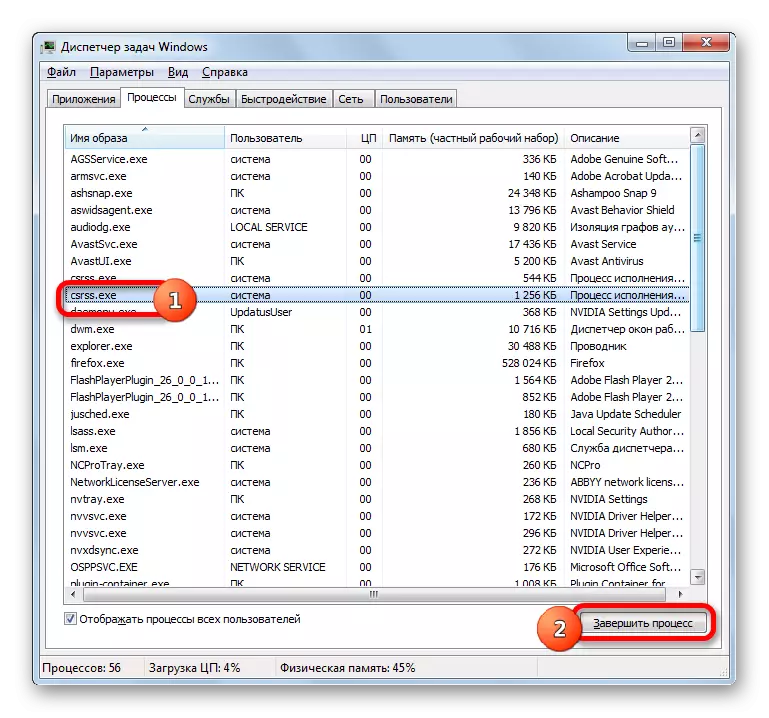
Pēc tam dialoglodziņš ir jāatver, kurā teikts, ka noteiktā procesa pārtraukšana radīs sistēmas pabeigšanu. Protams, tas nav nepieciešams, lai apturētu to, tāpēc noklikšķiniet uz pogas "Atcelt". Taču šāda ziņojuma izskats jau ir netiešs apstiprinājums par to, ka fails ir īsts. Ja ziņojums būs klāt, tas precīzi nozīmē faktu, ka fails ir viltots.
- Arī dažus failu autentifikācijas datus var uzzināt no tās īpašībām. Noklikšķiniet uz aizdomīga objekta nosaukuma uzdevumu pārvaldniekā ar peles labo pogu. Konteksta sarakstā izvēlieties "Properties".
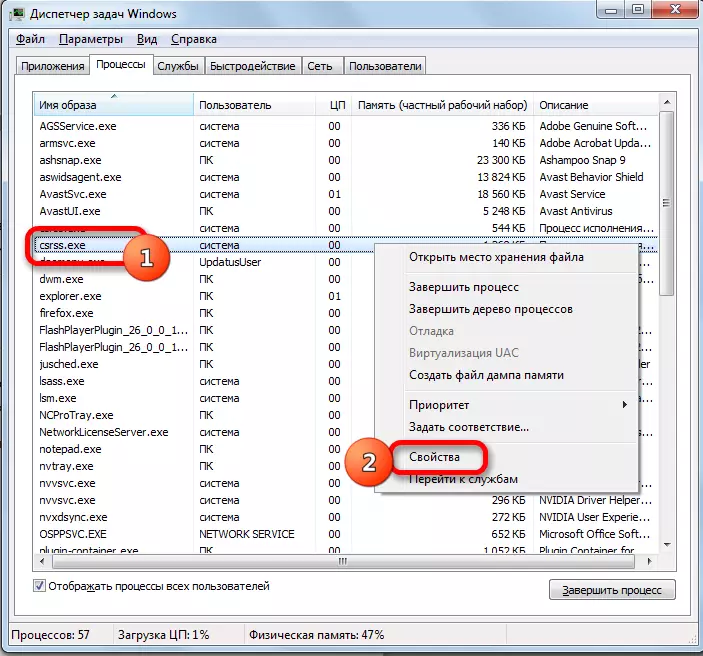
Tiek atvērts logs Rekvizīti. Pāriet uz cilni Vispārīgi. Pievērsiet uzmanību "parametram" atrašanās vietas ". Ceļš uz faila atrašanās vietas direktorijā jāatbilst adresei, ko mēs jau esam runājuši iepriekš:
C: Windows System32
Ja kāda cita adrese ir norādīta tur, tas nozīmē, ka process ir viltots.
Tajā pašā cilnē netālu no "Faila lieluma" parametru, 6 KB vērtība ir stāvēt. Ja ir norādīts cits izmērs, tad objekts ir viltots.
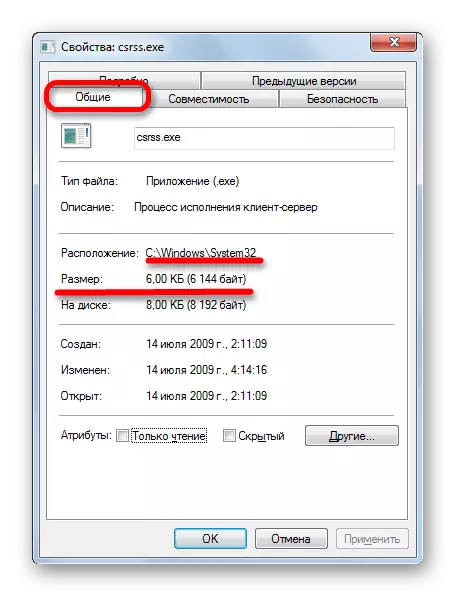
Pāriet uz cilni "Detaļas". Blakus "autortiesību" parametram jābūt vērtībai "Microsoft" korporācija ("Microsoft Corporation").
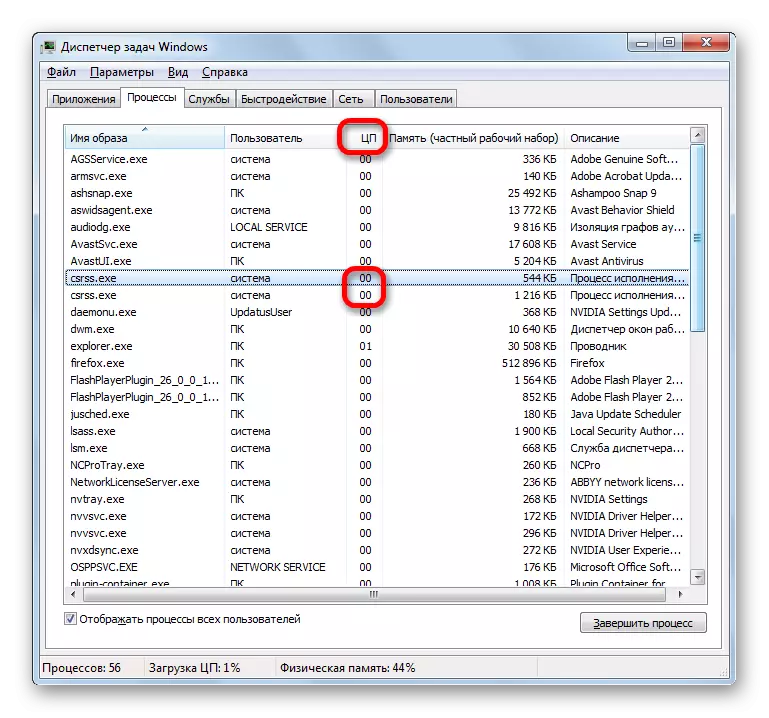
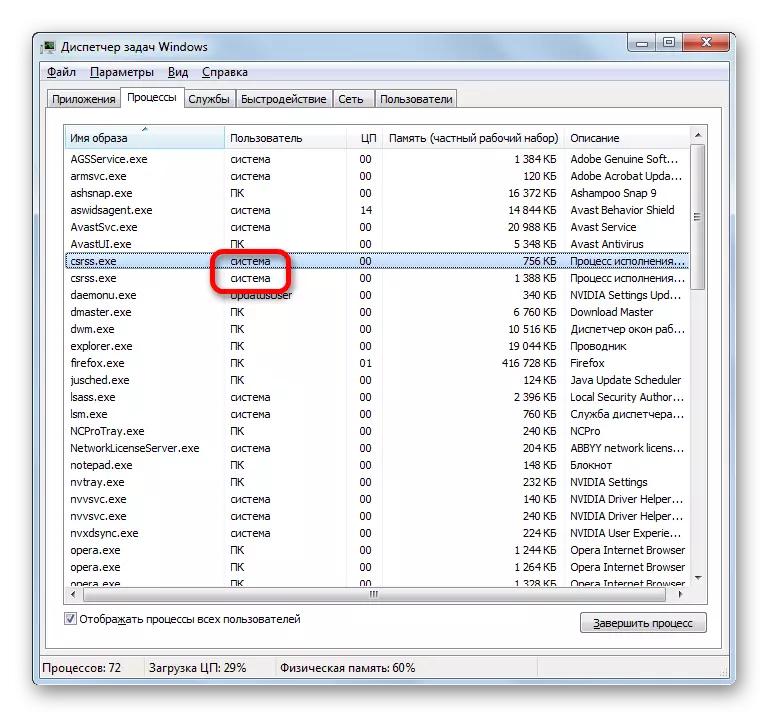

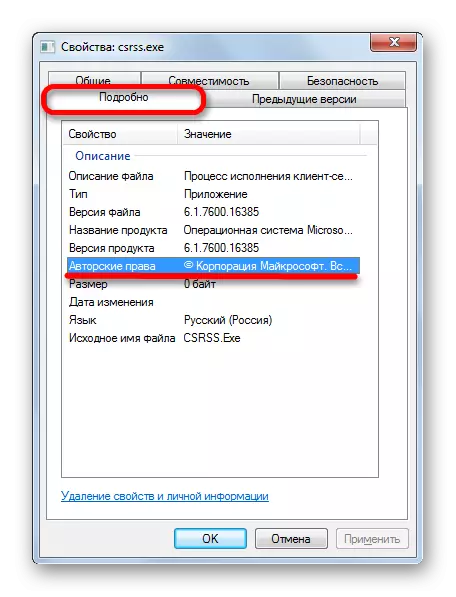
Bet, diemžēl, pat ar visām iepriekš minētajām prasībām, Csrss.exe fails var būt vīrusu. Fakts ir tāds, ka vīrusu var ne tikai maskēt zem objekta, bet arī inficēt reālu failu.
Turklāt Csrss.exe sistēmas nevajadzīgas patēriņa problēmas var izraisīt ne tikai vīruss, bet arī kaitējums lietotāja profilam. Šādā gadījumā jūs varat mēģināt "roll atpakaļ" OS uz agrāku atgūšanas punktu vai veidot jaunu lietotāja profilu un darbu jau tajā.
Draudu novēršana
Ko darīt, ja jūs uzzināsiet, ka Csrss.exe tiek saukta par oriģinālu OS failu un vīrusu? Mēs turpināsim no tā, ka jūsu regulārais antivīruss nevarēja identificēt ļaunprātīgu kodu (pretējā gadījumā jūs pat nepamanīsiet problēmu). Tāpēc, lai novērstu procesu, mēs veiksim citus soļus.
1. metode: Antivirus skenēšana
Pirmkārt, skenējiet sistēmu ar uzticamu pretvīrusu skeneri, piemēram, Dr.Web CureIt.
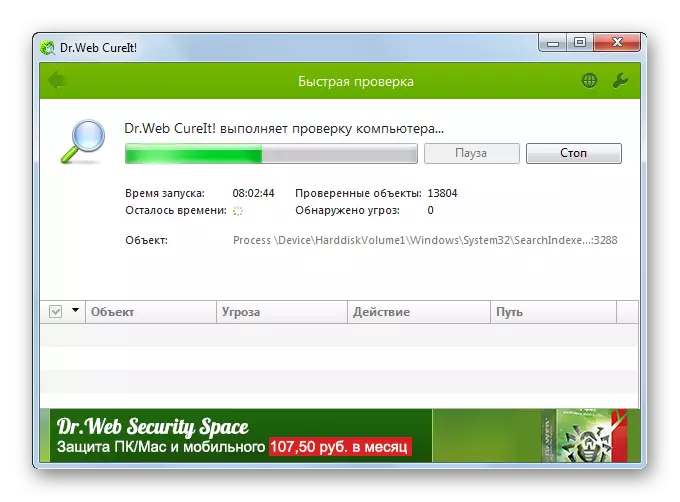
Ir vērts atzīmēt, ka skenēšana sistēmas vīrusu ieteicams veikt, izmantojot drošu režīmu logiem, darbojoties tikai tie procesi, kas nodrošina pamata darbību datora darbosies, tas ir, vīruss būs "gulēt" un atrodiet to šādā veidā būs daudz vieglāk.
Lasīt vairāk: mēs ievadām "Safe Mode", izmantojot BIOS
2. metode: manuāla noņemšana
Ja skenēšana nedod rezultātus, bet jūs skaidri redzat, ka CSRSS.exe fails nav katalogos, kuros tas ir paredzēts, tad šajā gadījumā jums ir jāpiemēro manuālā noņemšanas procedūra.
- Uzdevumu pārvaldniekā izvēlieties nosaukumu, kas atbilst FAKE objektam, un noklikšķiniet uz pogas "Complete Process".
- Pēc tam, izmantojot diriģentu, dodieties uz objekta atrašanās vietas direktoriju. Tas var būt jebkurš katalogs, kas nav mape "System32". Noklikšķiniet uz labās peles objekta un izvēlieties "Dzēst".
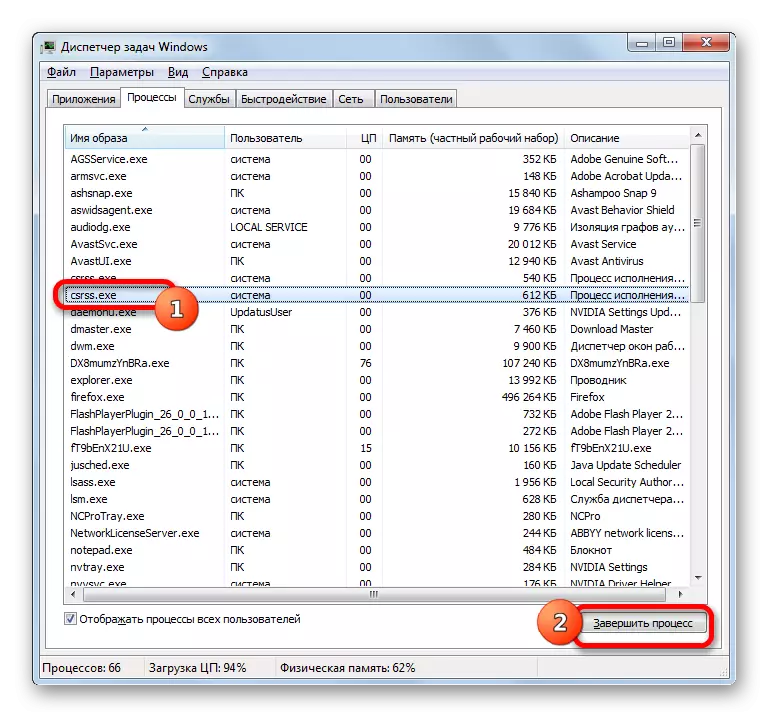
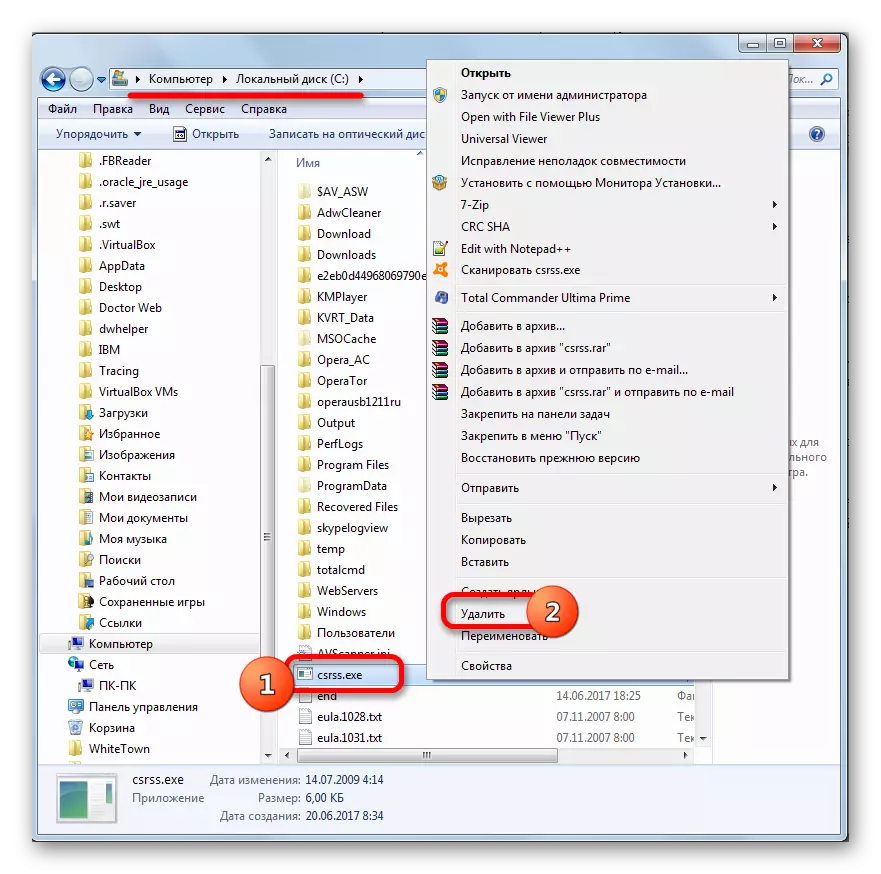
Ja jūs nevarat pārtraukt procesu uzdevumu pārvaldniekā vai izdzēst failu, izslēdziet datoru un dodieties uz sistēmu drošajā režīmā (F8 taustiņš vai Shift + F8 kombinācija, atkarībā no OS versijas). Pēc tam veiciet objekta dzēšanas procedūru no tās atrašanās vietas direktorijas.
3. metode: sistēmas atjaunošana
Un, visbeidzot, ja ne pirmais, ne otrās metodes radīja pienācīgu rezultātu, un jūs nevarētu atbrīvoties no vīrusu procesa slēpts saskaņā ar Csrss.exe, jūs varat palīdzēt Windows atjaunot funkciju, kas paredzēta Windows.
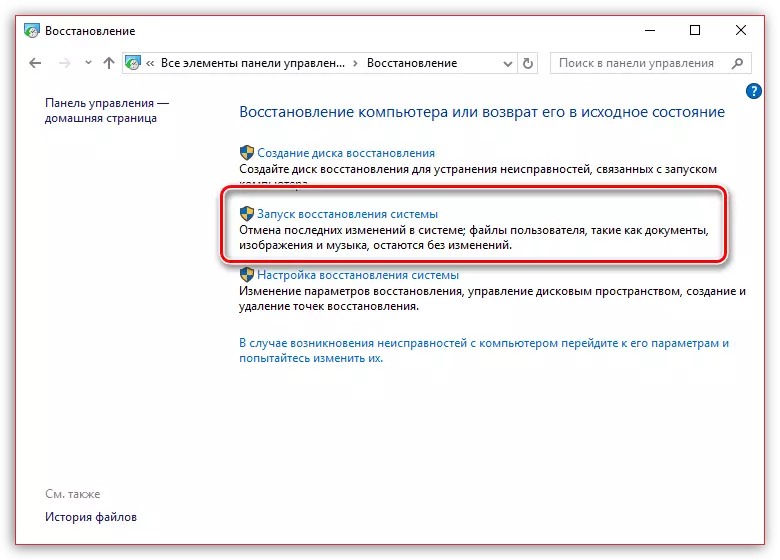
Šīs funkcijas būtība ir tāda, ka jūs izvēlaties vienu no esošajiem atcelšanas punktiem, kas ļaus jums atgriezt sistēmu izvēlētajam laika periodam: ja vīruss ir pazudis datorā, šis rīks to novērsīs.
Šai funkcijai ir arī medaļas otrā puse: ja pēc konkrēta punkta izveides programmas tika instalētas, iestatījumi tika ievadīti tajos, un tam tas pieskarsies tam tādā pašā veidā. Sistēmas atgūšana neietekmē tikai lietotāja failus, uz kuriem dokumenti, fotogrāfijas, video un mūzika ir.
Lasīt vairāk: Kā atjaunot Windows OS
Kā jūs varat redzēt, vairumā gadījumu Csrss.exe ir viens no svarīgākajiem procesiem operētājsistēmas darbībai. Bet dažreiz to var ierosināt vīruss. Šādā gadījumā ir nepieciešams veikt procedūru tās izņemšanai saskaņā ar šajā pantā sniegtajiem ieteikumiem.
